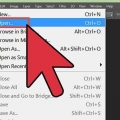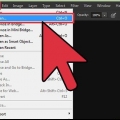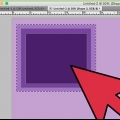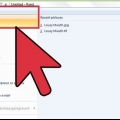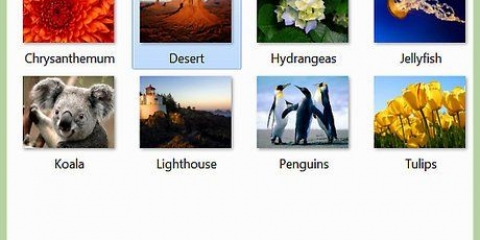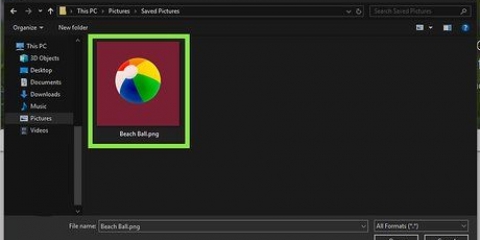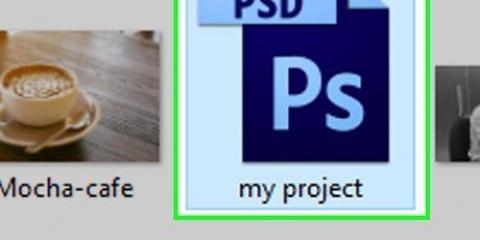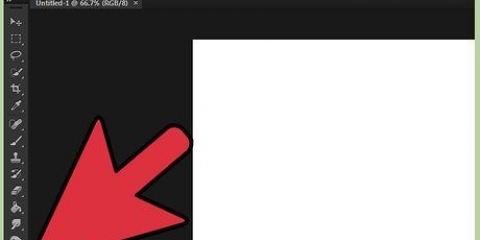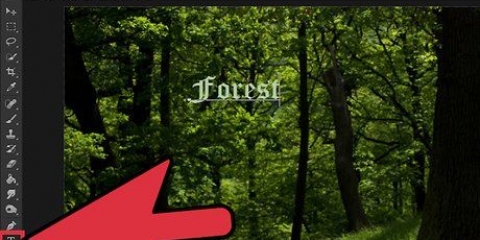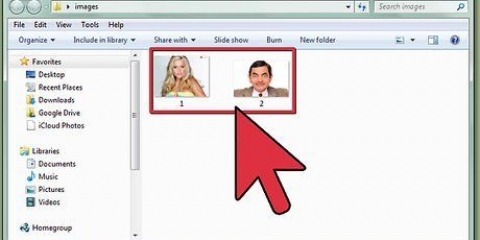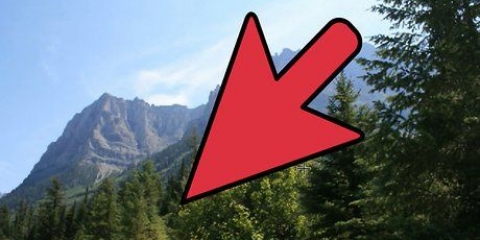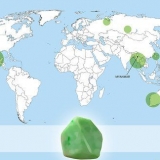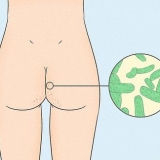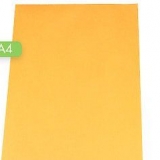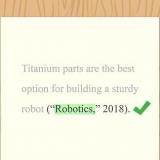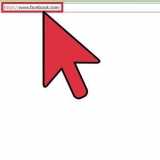Nogle versioner af Photoshop giver dig mulighed for at ændre penselpalettens blandingstilstand. Ældre versioner af Photoshop har muligvis ikke alle tilgængelige blandingstilstande.


I mørkere tilstand sammenlignes de røde, grønne og blå værdier for hver pixel med den nye farve, du tilføjer. For hver af de tre ligninger vil den mørkeste værdi ende i de endelige billeder. I multipliceringstilstand vil hvert streg "multiplicere" den nye farve og lysstyrken af basisfarven. Du kan arbejde videre med penslen, så resultatet bliver mørkere hver gang. Darken Color-tilstanden fungerer på samme måde som Darken, bortset fra at den sammenligner to pixels som helhed i stedet for blot at se på RGB-værdierne. Hver pixel beholder den gamle farve eller erstattes af den nye - alt efter hvad der er mørkere. Lineær brændetilstand gør alle farver mørkere, men skaber flere områder, der er sorte og ekstra mørke end de andre tilstande. Farvebrændingstilstanden ligner Linear Burn i de mørke farver, men har en mindre udtalt effekt på de lysere farver. Det kan resultere i større kontrast og mætning.
Lysere tilstand sammenligner de røde, grønne og blå værdier for grundfarven og blandingsfarverne. Lysere værdier af blandingsfarven bruges til at gøre billedet lysere. Brug skærmtilstand til at gøre alt, der er mørkere end hvidt, mindre synligt. Brug lysere farvetilstand til fuldstændig at erstatte mørkere værdier med blandingsfarven. Lineær stoptilstand tilføjer værdierne for de to farver. Hvis en af farverne er hvid, bliver resultatet helt hvidt. Hvis en af farverne er sort, ændres intet. Farveblokeringstilstanden har mindre effekt på de mørkere farver, hvilket skaber mere kontrast.




Farvetone (f.eks. en bestemt type rød) Mætning (lav mætning ligner mere grå, mens højere mætning ser mere levende ud) Lysstyrke (hvor lys eller mat en farve ser ud)









Efter blanding kan du for en endnu mere jævn overgang vælge blandingsresultatet med farvedråberen og blende igen. Gentag indtil du har en jævn overgang med små synlige `farvestriber`. Hvis et værktøj ikke virker, som du havde forventet, skal du klikke på ikonet Forudindstillinger til venstre for værktøjsindstillingen. Højreklik (eller Ctrl-klik på en Mac), og vælg Nulstil-værktøjet for at vende tilbage til standardindstillingerne. Vær opmærksom på overfladeegenskaberne for det materiale, du vil efterligne. Forskellige materialer har forskellig reflektans og hårdere eller blødere overgange i nuance og mætning. Husk også, hvilken type lyskilde der påvirker objektet. Er det varmt eller koldt? Dæmpet eller lyst?
Blander farver sammen i photoshop
Photoshop har utallige måder at blande farver sammen. Prøv flere, som du tror kan være nyttige for dig. Med lidt øvelse vil du være så fortrolig med virkningerne af hvert værktøj, og du kan kombinere dem for at skabe unikke stilarter.
Trin
Metode 1 af 2: Indstil blandingstilstande

1. Tilpas dit børsteværktøj (valgfrit). Vælg pensel- eller blyantværktøjet fra værktøjspanelet til venstre. Åbn penselpaletten med Vindue → Pensler i hovedmenuen eller ved at klikke på ikonet, der ligner et ark papir i den øverste indstillingslinje. Juster størrelsen og formen på din børste, så den passer til dit projekts behov.
- Hvis du lige er startet med Photoshop, kan du bruge standardpenslen først. Du vil hurtigt bemærke, om penslen er for stor eller for lille, og du kan altid vende tilbage til denne menu for at foretage ændringer.
- Vælg `hård kant` for præcis kontrol over, hvad du skal arbejde på, eller `blød kant` for en børste med en blødere kant.

2. Find indstillingerne for blandingstilstand. Når du har valgt penslen eller blyanten, kan du ændre blandingstilstandene ved hjælp af rullemenuen i den øverste indstillingslinje. Hver af disse tilstande bruger en anden formel til at blande nye farver ind i den eksisterende farve på lærredet. De mest almindelige muligheder er forklaret nedenfor.

3. Vælg normal tilstand for at holde farverne adskilt. I normal tilstand vil Photoshop slet ikke blande farver. Når du bruger penselværktøjet, dækker blandingsfarven fuldstændigt basisfarven. Når du bruger redigeringsværktøjet, vil redigeringsværdien erstatte den eksisterende farve. Du vil sandsynligvis ikke bruge dette til at blande farver, men det er godt at forstå, hvordan standardblandingstilstanden fungerer.
Dette kaldes tærskelværdien, når du arbejder med en bitmap, altså et billede med indeksfarver. I dette tilfælde vil det være den bedst matchende farve i farvekortet.

4. Blanding i Overlay-tilstand. Denne meget populære blandingstilstand gør lyse områder lysere og mørke områder mørkere. Slutresultatet er et billede med mere markante højlys og mørke, og det løser problemer, hvor der er over- eller undereksponering.
Hvis du er interesseret i de tekniske detaljer, bruger dette multiplikations- og skærmformlerne, som beskrevet nedenfor.

5. Gør grundfarven mørkere. Der er flere måder at gøre farverne mørkere på, og hver af dem fungerer lidt forskelligt:

6. Gør billedet lysere. Hver metode til at gøre en farve mørkere har en tilsvarende modsat lysende formel:

7. Juster forgrunds- og baggrundsfarver. Tilbage og Ryd er tilgængelige med lagdelte billeder. Hvis tilstanden Bag er valgt, vil en farve blive påført bag laget og vil kun være synlig, hvor den over det er gennemsigtig. Slet-tilstanden er i bund og grund et viskelæder, der gør alle pixels over baggrunden gennemsigtige.

8. Juster lysstyrken med Difference-tilstanden. Sammenligner lysstyrkeværdierne for basis- og blandingsfarverne, med resultatet bestemt ved at trække de mindre værdier fra de større. Flytter lysstyrken tættere på blandingsfarven, uanset om den er mørkere eller lysere end grundfarven.

9. Annuller farver med Subtract eller Divide. Matematisk gør disse præcis, hvad du ville forvente af de to farveværdier. I praksis betyder det, at lignende farver bevæger sig mod sort med Subtract, og mod hvid med Divide.

10. Spred farverne med Spread mode. Denne tilstand bruges hovedsageligt til specialeffekter, ikke til retouchering af et billede. Blandingsfarven ser spredt eller takket ud i stedet for en jævn overgang. Prøv dette for en gammeldags effekt.

11. Juster specifikke værdier. De resterende tilstande har mindre effekt. Hver af disse erstatter en værdi af basisfarven med den tilsvarende værdi af blandingsfarven. Alle andre funktioner forbliver de samme.

12. Tilføj farve til sort-hvide billeder. Farvetilstanden erstatter både nuance og mætning med blandingsværdierne og holder lysstyrken af grundfarven den samme. Dette bruges ofte til at tilføje farve til sort-hvide billeder.
Metode 2 af 2: Andre blandingsmetoder

1. Prøv sløringsmetoden. Vælg malerspanden fra panelet Værktøjer. Hold den nede, indtil de tilsvarende muligheder vises. Vælg `Gradient` og klik derefter på gradientlinjen øverst. Juster værdierne og farvetonerne efter din smag. Vælg et område ved hjælp af lassoen eller tryllestaven, og anvend derefter gradienten ved at klikke og trække. Resultatet er en jævn overgang mellem to farver.

2. Dupliker og slet. Lav en kopi af det lag eller område, du vil justere. Indsæt det i et nyt lag over originalen. Vælg et viskelæderværktøj med bløde, slørede kanter og en blød, gennemsigtig blanding mellem 5 og 20 %. Øg langsomt det øverste lag, indtil du opnår den ønskede effekt.

3. Indstil lagets opacitet. Hvis du har to eller flere lag, som du vil overlappe, skal du justere skyderen Opacitet over hvert lags navn. Angiver, hvor gennemsigtigt hvert lag er.

4. Juster din tablets blandingsindstillinger. Vælg en børste, og gå til tabletindstillingerne i vinduet med børsteindstillinger. Aktiver `overførsel`, og indstil børsten til at justere opaciteten afhængigt af det tryk, du påfører med din pen. Du kan bruge denne med enhver børste, uanset børsteform og -type, men der er mange gode måder at foretage justeringer på, ved hjælp af børster, du kan downloade online, som føles mælkeagtige eller fedtede.
Når du har valgt overførselspenslen, skal du blot vælge den farve, du vil blande, og påføre lette strøg over basisbilledet.

5. Juster billedet med Smudge-værktøjet. Vælg værktøjet Våd Finger fra Værktøjspanelet, repræsenteret ved et fingerikon. I penselpaletten skal du vælge et blødt, rundt Smudge-værktøj og indstille spredning til omkring 20 %. Stryg farverne i kanten for en malerilignende overgang.
Du skal muligvis lege med værdierne for `Wet Finger` i hovedmenuen for at få den ønskede effekt.

6. Lav en maskeblanding. Placer en farve over den anden, på to lag. Klik på knappen Nyt maskelag i vinduet Lag ved siden af det øverste lag. Vælg masken og anvend en hvid-til-sort gradient inde i masken. Det helt sorte område vil kun vise det nederste lag og i det helt hvide område kun det øverste lag.

7. Dæk den til med et fadefilter. Vælg det kantområde, du vil blande. Gå til Filter → Blå → Gaussisk sløring i hovedmenuen. Juster skyderen efter din smag. For at gentage dette skal du vælge yderligere områder med lassoværktøjet og trykke på Ctrl+F for at anvende det samme filter.
På en Mac skal du bruge kommando+F .-knapperne.

8. Bland vektorbilleder. Hvis du arbejder med vektorbilleder, skal du oprette to vektorformer med forskellige farver. Skift egenskaberne for at tilføje en fjerstråle. Formerne vil falme langs kanterne og blandes, hvor de mødes. Forøg fjerstrålen for mere effekt.

9. Imiter maleeffekter med Blend Brush. Vælg Mixer-penslen fra Værktøjspanelet, repræsenteret ved en pensel og en dråbe maling. (I nogle versioner skal du muligvis holde børsteikonet nede for at se disse muligheder). Åbn børsteindstillingerne for at se, hvilke nye muligheder du har. Enhver af disse efterligner maleteknikker, såsom at trække to farver våd maling sammen.
Tips
Artikler om emnet "Blander farver sammen i photoshop"
Оцените, пожалуйста статью
Populær